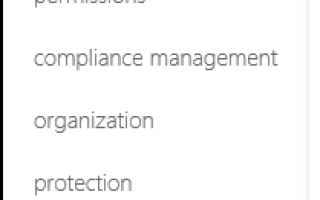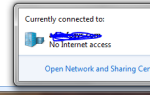20 ноября Биржа 2013
Цель этого руководства — показать, как создавать и настраивать отправляющие соединители в Exchange 2013. С самого начала вы увидите, что макет несколько изменился по сравнению с Exchange 2007 и Exchange 2010. Отправить разъемы в обмен 2013 управляются из опции Mail Flow. Сначала мы будем создать стандартный соединитель отправки в Exchange 2013.Сначала мы сделаем это с графическим интерфейсом, а затем powershell
Интернет-соединитель отправки Exchange 2013
Соединитель отправки, который мы здесь создадим, позволяет серверу Exchange 2013 отправлять электронную почту на все домены в Интернете. Любая электронная почта, которую отправляют ваши клиенты, будет по умолчанию отправляться этим соединителем. После входа в EMC выберите почтовый поток.
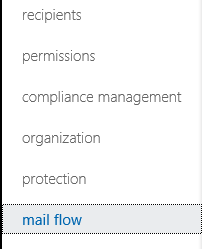
Обычный
0
ложный
ложный
ложный
RU-ГБ
нет X-NONE
нет X-NONE
Тогда вы увидите справа консоль отправки коннекторов, выберите ее.

Обычный
0
ложный
ложный
ложный
RU-ГБ
нет X-NONE
нет X-NONE
Как вы увидите, по умолчанию в Exchange 2013 не было создано отправляющих соединителей, для их создания мы должны выбрать знак +. Сделай так. Вот где это выглядит знакомым для Exchange 2007 и Exchange 2010.
Отдай свое Соединитель отправки Exchange 2013 действительное имя. Как уже упоминалось, мы настраиваем соединитель для отправки почты на все серверы и все домены. Для этого мы выбираем обычай. Затем нажмите «Далее».
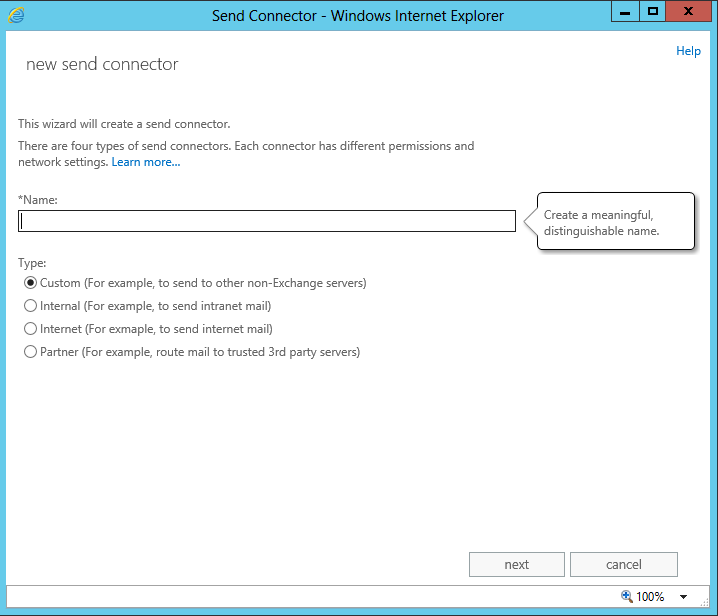
Обычный
0
ложный
ложный
ложный
RU-ГБ
нет X-NONE
нет X-NONE
Ваш следующий вариант — решить, как вы будете отправлять электронную почту. Вы хотите отправить письмо по электронной почте через умный хозяин Вы используете или используете стандартный поиск DNS, который проверяет запись MX получателя. Последнее является обычной настройкой, поэтому нажмите «Далее», но если вы используете умный хост, то вы можете ввести его здесь.
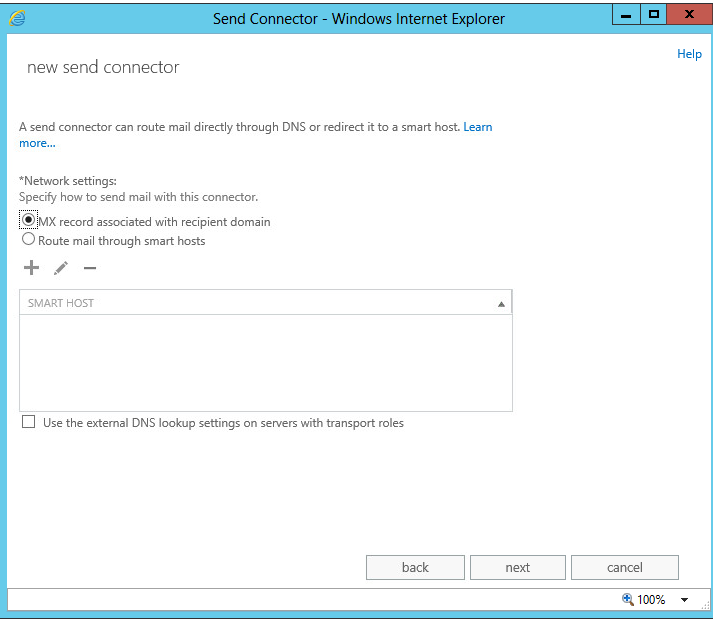
Обычный
0
ложный
ложный
ложный
RU-ГБ
нет X-NONE
нет X-NONE
Следующий вариант — выбрать адресное пространство. Это говорит Exchange 2013, где вы разрешаете ему отправлять электронную почту. Итак, на базовом английском вы говорите, что я хочу разрешить вам отправлять почту на все домены без ограничений. Для этого мы ставим звездочку * в качестве адресного пространства, это означает, что все домены. Сделайте это, нажав +, затем введя *, затем нажмите далее
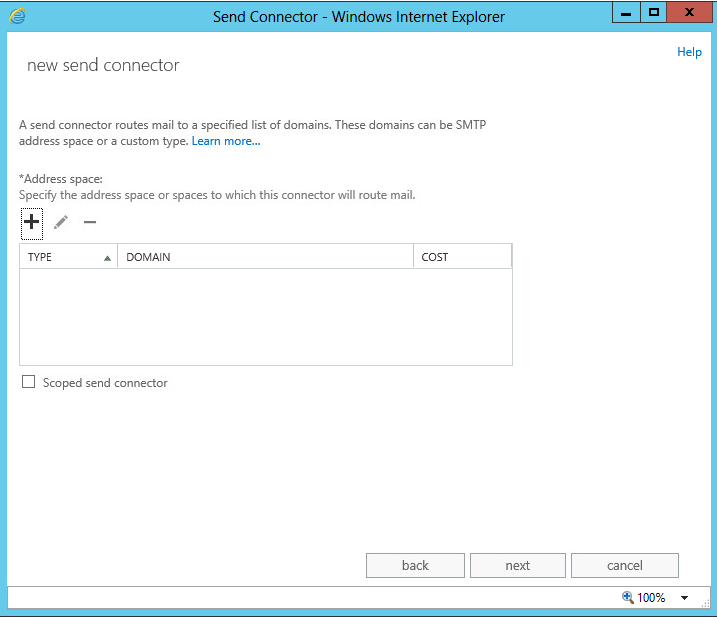
Обычный
0
ложный
ложный
ложный
RU-ГБ
нет X-NONE
нет X-NONE
Вы увидите, что стоимость равна 1, это означает, что соединитель используется по умолчанию, чем ниже стоимость, тем больше приоритет получает соединитель. 1 самая низкая стоимость.
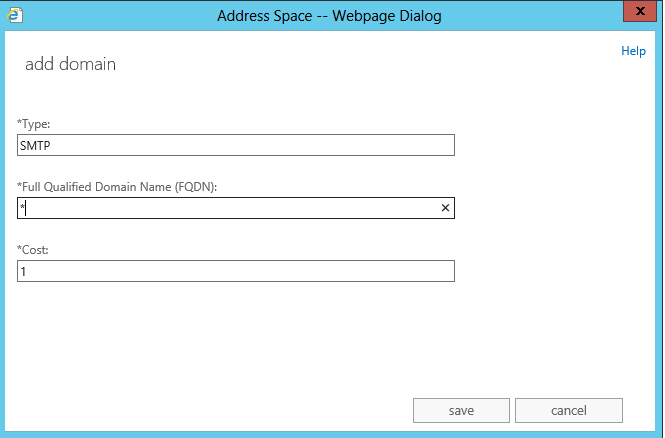
Обычный
0
ложный
ложный
ложный
RU-ГБ
нет X-NONE
нет X-NONE
Следующий вариант — выбрать, какой сервер CAS будет управлять соединителем отправки в Exchange 2013, если в вашей среде имеется несколько серверов CAS, выберите какой. В моей среде только один.
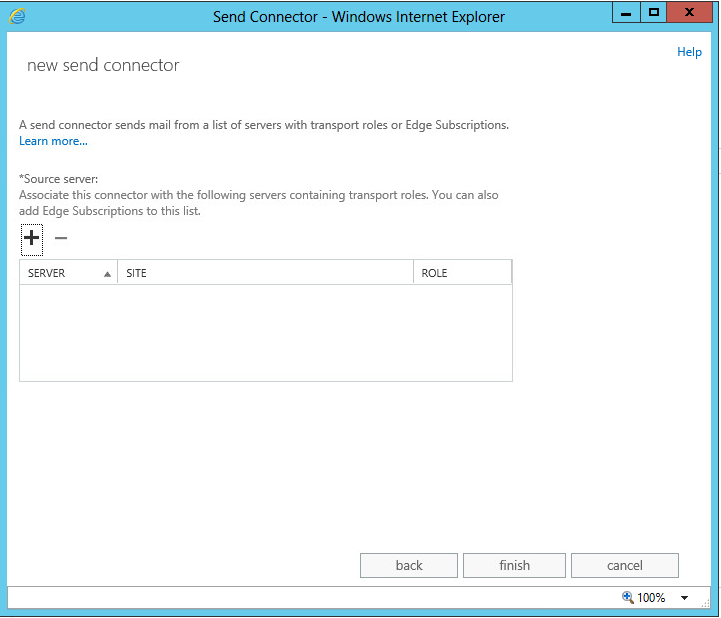
Обычный
0
ложный
ложный
ложный
RU-ГБ
нет X-NONE
нет X-NONE
Итак, нажав +, я вхожу на сервер Exchange 2013 CAS
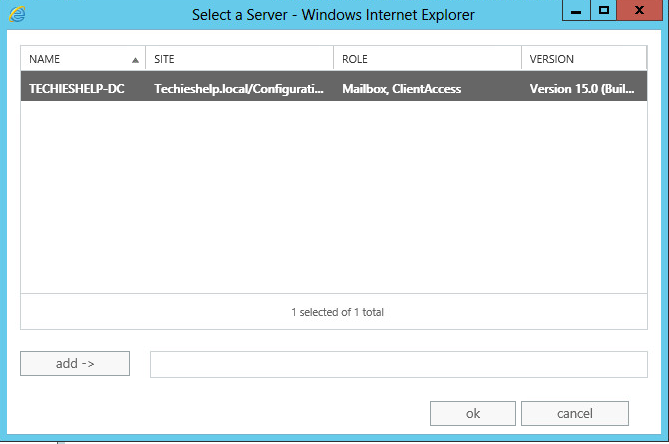
Обычный
0
ложный
ложный
ложный
RU-ГБ
нет X-NONE
нет X-NONE
Теперь мы просто выбираем финиш, и стандартный соединитель отправки Exchange 2013 завершен. На экране соединителя отправки он указан
Exchange 2013 Создать соединитель отправки в Powershell
New-SendConnector -Custom -Name SendConnectorName -AddressSpaces *
Пользовательский означает тип соединителя, SendConnectorName не требует пояснений и * является адресным пространством.
Настройка соединителя отправки TLS в Exchange 2013
Соединитель отправки TLS — это соединитель, который передает электронную почту получателям, которые принимают только безопасную и зашифрованную электронную почту. Ниже мы создаем соединитель отправки Exchange 2013, который отправляет электронную почту в определенный домен, этот соединитель отправки TLS работает вместе с обычным соединителем отправки через Интернет, но когда электронная почта отправляется в этот конкретный домен, она шифруется.
Здесь мы создаем соединитель отправки TLS для отправки электронных писем в банк. Создайте новый соединитель отправки, но на этот раз выберите для партнера, снова дайте ему правильное имя. Когда вы выбираете «Партнер», это означает, что все электронные письма в домен, указанный вами в адресном пространстве, будут использовать TLS.
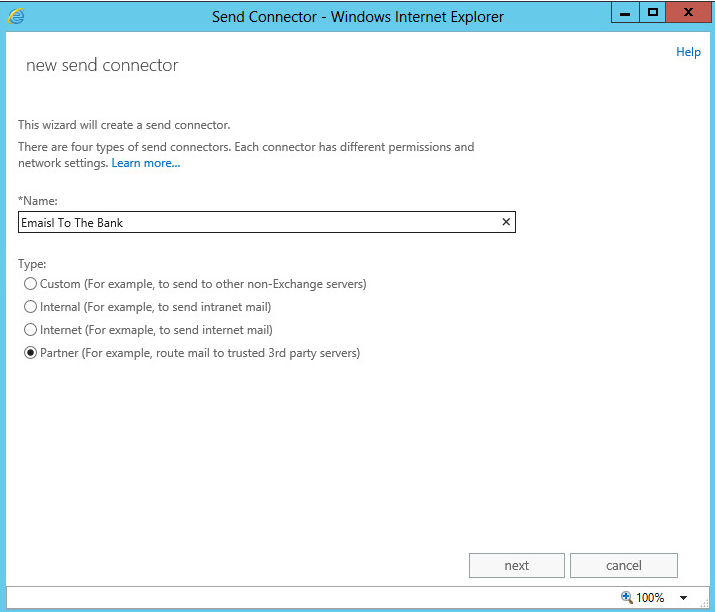
Опять же, мы просто используем DNS для поиска MX
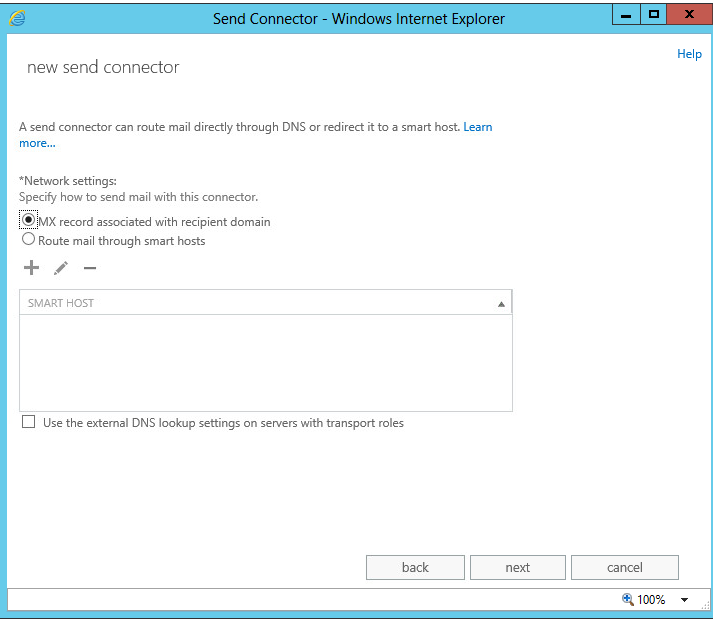
Однако на этот раз в адресном пространстве мы указываем полное доменное имя домена, на который мы собираемся отправлять зашифрованную почту.
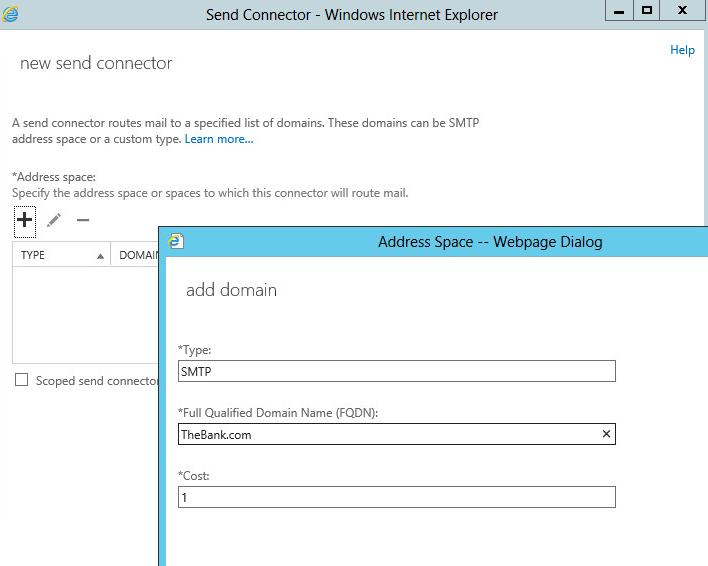
Мы снова указываем исходный сервер и финиш.
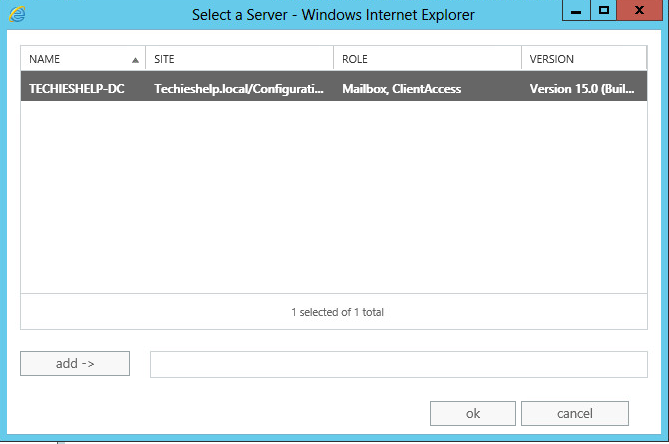
Теперь, когда вы отправляете электронные письма на указанный домен (адресное пространство), в качестве выбранного вами партнера, все письма отправляются через TLS через соединитель отправки Exchange 2013.
Создание соединителя отправки TLS в Powershell
New-SendConnector -Partner -Name SendConnectorName -AddressSpaces TheBank, com
Партнер означает тип соединителя в данном случае TLS, SendConnectorName не требует пояснений, а TheBank.com — это домен, на который мы отправляем электронную почту.
Обычный
0
ложный
ложный
ложный
ложный
RU-ГБ
нет X-NONE
нет X-NONE